很多人在UG制图模块中使用剖面工具做出的产品剖面线因软件本身的设置问题,会产生以下三个问题:
(1)剖面线间距很大,大产品导出2D后不美观,有些小的产品甚至很难发现剖面线;
(2)角度统一,在装配剖视图中每个零部件的剖面线角度都是相同的;
(3)颜色单调。
那如何才能更好的编辑剖面线呢,以下是我个人的一点分享,供大家参考:

-
在UG制图模块中点击“编辑”--- 选择“样式”选项
-
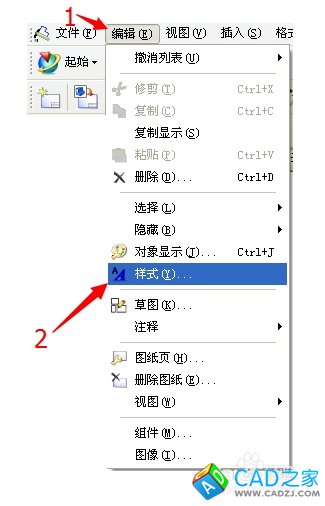
-
或者直接在制图界面中选取“样式”图标

-
鼠标移到需要编辑的剖面线上,点击鼠标左键选取,所选取的剖面线会高亮显示(如图所示);接着按鼠标中键或选取“勾”选项完成选择;

-
在弹出的“注释样式”窗口中修改剖面线的间距、角度及颜色(图示中箭头指示处);
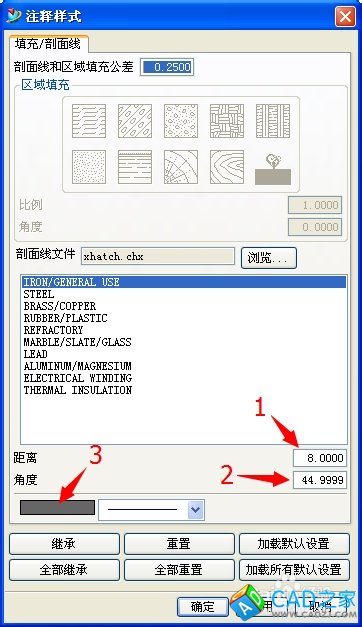
-
下图为修改后的“注释样式”窗口,点击“确定”即可;
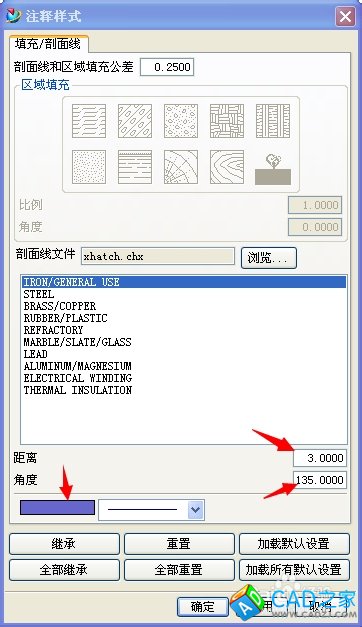
-
下图为完成剖面线修改的效果,可与第一张图做对比。
